Белый экран сайта WordPress: что такое, как избежать
Вступление
«Белый экран» или «экран смерти» знаком всем, особенно начинающим, блогерам. Если вы его еще не получали, то у вас всё впереди. В любом случае узнать, что такое и как исправить белый экран сайта WordPress, не помешает. Здесь, только общее знакомство и частные случаи.
Что такое белый экран сайта WordPress
Фактически белый экран сайта WordPress, это чистая страница браузера вместо страниц вашего сайта, включая административную панель.
Именно поэтому его, называют «экраном смерти». Вы не можете не только видеть сайт, но войти на сайт для управления им. Налицо ситуация потери сайта и почти всех его данных.
Почему почти всех данных, потому что у вас есть доступ к сайту по FTP и в базу данных через phpmyadmin. Правда, эти данные уже «испорчены» конфликтом, приведшим к белому экрану.
Причины появления белого экрана
Конкретных причин (сценариев) появления белого экрана может быть масса, а вот общий принцип один: после совершения административных действий, появился конфликт на уровне исполнения кодов и система «закрылась» от выполнения дальнейших действий.
Белый экран WordPress может появиться:
- При установке нового или обновлении старого плагина или темы;
- При некорректном редактировании файлов сайта;
- При некорректной работе с базой данных;
- При некорректной работе с каталогами сайта по FTP.
Безопасность или как не потерять сайт
Сама вероятность появления белого экрана WordPress и как следствие, утеря сайта, должна выработать привычку иметь под рукой и постоянно обновлять резервную копию сайта. Эта задача входит в базовую защиту сайта и о ней забывать нельзя, сработает один из законов Мерфи.
Кроме этого, не обязательно всегда делать полную копию сайта. В некоторых случаях, имея общий резерв сайта, можно сделать локальный резерв, конкретного файла, который собираетесь редактировать или отдельной папки сайта. Читать статью: Как безопасно редактировать файлы wordpress
Например, решили напрямую изменить (дополнить) файл functions.php, на вкладке консоли «Редактировать», не поленитесь, сделайте копию этого файла и перенесите его в блокнот на комп. Если, что то сделаете не так, всегда можно быстро устранить ошибку, вернув содержание файла на место.
Исправление белого экрана
Дело в том, что «белый экран» не приходит со стороны. Если вы ничего не делали на сайте, потом открыли его, а вместо него белый экран это значит:
1. Первое что нужно сделать, после появления белого экрана WordPress, это вспомнить свои действия на сайте.Например, вы поставили и активировали новый плагин, который «не проверен с вашей версией», или вы обновили плагин без информации «100% совместим …», или любое другое действие в административной панели сайта. Вероятней всего это и есть причина появления белого экрана.
2. Если это плагин, попробуйте удалить плагин из каталога сайта по FTP. Можно не удалять, просто переименуйте каталог с этим плагином; 3. Если была активирована новая тема, смените тему в базе данных. Тут читать, как это сделать (выход статьи 19-11). 4. Если вы редактировали файл шаблона, то найдите «родной» каталог шаблона и замените его по FTP. 5. Если затрудняетесь вспомнить, посмотрите логи ошибок на хостинге. В них чаще всего отражается причина конфликта в строках «Error…».Вывод
Когда я начинал освоение WordPress, меня очень выручал хостинг, который сам делал резервные копии сайта каждый день. Обращался к нему очень часто. Сейчас, кроме настроенных резервов на сервере, делаю ручные копии сайтов раз в 2 недели.
И последнее, не храните копии сайта на том же сервере, где лежит сайт. Всегда переносите резервы, даже архивные, на свои носители или свои облака. Хостинги тоже падают или пропадают.
Полезные ссылки
P.S.
16-11 вышла версия WordPres 4.9, в которой создана система безопасного редактирования файлов, чтобы избежать белого экрана. Читаем о версии тут.
©www.wordpress-abc.ru
Еще статьи
Похожие посты:
Как исправить белый экран в WordPress
Белый экран в WordPress ( белый экран смерти в WordPress ) — ошибка, которая делает невозможным использование сайта. В этой статье мы рассмотрим некоторые из наиболее распространенных шагов, которые вы можете предпринять для устранения этого белого экрана WordPress сайта.
Белый экран WordPress
Белый экран смерти в WordPress, вероятно, получил название от синего экрана смерти Windows.
Что вызывает белый экран смерти в WordPress ( вордпресс ) ?
Есть несколько факторов, которые могут вызвать белый экран в WordPress, но обычно это одна из трех вещей:
Первые две являются наиболее распространенными причинами ошибки.
Перед тем, как начать что-либо делать, нужно задать себе несколько вопросов:
1) Вы недавно обновляли темы или плагины? Даже незначительное обновление версии может привести к ошибкам, если код темы или плагина не был должным образом проверен или протестирован на совместимость с WordPress или другими плагинами.
2) Вы недавно устанавливали новые WordPress плагины на своем сайте? Когда вы устанавливаете новый плагин, вы добавляете на свой сайт небольшой (или большой) блок кода, который, если он не будет проверен надлежащим образом, может выдавать белый экран на вашем WordPress сайте. По большей части команда разработчиков плагинов делает довольно хорошую работу, чтобы убедиться, что плагины соответствуют определенным стандартам, но на практике невозможно проверить все плагины на совместимость из-за огромного количества существующих плагинов.
3) Вы недавно установили новую тему? Чаще всего белый экран смерти Wordpress является проблемой, вызванной темой. Если вы можете получить доступ к панели управления WordPress, но попытка просмотреть сам сайт выдает белый экран, есть вероятность, что проблема вызвана именно темой. Если вы недавно установили новую тему, обратите на это внимание.
4) Есть ли сообщение от вашего хостинга об ошибках?
Как исправить белый экран в WordPress
Первое, что нужно проверить при появлении белого экрана WordPress- есть ли у вас доступ в панель администратора ( http://yourdomain.com/wp-admin/ ) ?

Если при попытке зайти в панель администратора вы так же получаете белый экран, то вам нужно использовать FTP клиент ( например Filezilla ) для устранения проблемы ( подробнее читайте ниже ).
Если вы можете получить доступ в панель администратора, то все гораздо проще.
1) Деактивируйте все недавно установленные или обновленные WordPress плагины. Вероятной причиной появления белого экрана является либо новый плагин, либо недавно обновленный плагин.
2) Деактивируйте все другие WordPress плагины. Если первый шаг не устранил белый экран, вам нужно будет просмотреть список активных плагинов и деактивировать их по одному, пока проблема не будет решена. Отключайте по 1 или 2 за один раз, а затем проверьте сам сайт, чтобы увидеть, нет ли белого экрана.
3) Измените WordPress тему. Если после отключения плагинов на вашем сайте вы все равно видете белый экран, причиной является либо тема, либо база данных. Поэтому поменяйте вашу текущую тему на одну из стандартных тем WordPress ( twenty sixteen, twenty seventeen и тд ).
4) Если проблема не исчезла, проверьте сообщения от вашего хостинга. Возможно появления белого экрана связанно с ошибками хостинга.
Смотрите также:
Лучшие бесплатные WooCommerce темы
Лучшие WordPress темы для ресторана
Лучшие WooCommerce темы
Лучшие Бесплатные WordPress шаблоны
Лучшие WordPress шаблоны для портфолио
Лучшие WordPress темы для блога
Что делать, если у нет доступа к панели администратора?
В этом случае для доступа к плагинам и темам вы можете использовать ftp клиент Filezilla.
После того, как вы сможете зайти на хостинг с помощью своего FTP-клиента, перейдите в каталог /wp-content.
Обычно он находится внутри папки public_html или htdocs. Внутри каталога /wp-content вы увидите каталог /plugins. Здесь хранятся все ваши плагины после их установки.
Вы можете отключить все свои вордпресс плагины, просто переименовав каталог плагинов в plugins-new. Это отключит все плагины на вашем сайте,но этот быстрый шаг поможет вам быстро определить, являются ли плагины виновными в появлении белого экрана смерти или нет. Если переименование папки делает сайт видимым снова, вы будете знать, что есть плагин, вызывающий проблему.
Чтобы точно определить, какой плагин вызывает эту проблему, измените обратно название папки plugins-new на plugins, войдите в папку и попробуйте по очереди переименовывать каждый плагин ( таким образом отключая его ), чтобы найти какой плагин является источником проблем.
Такой способ в конечном итоге поможет вам определить, какой плагин вызывает белый экран. После того, как вы определили его, вы можете удалить плагин, используя ваш FTP-клиент.
Если белый экран вордпресс не пропал отключите тему
Если отключение плагинов не помогло, то возможно дело в теме. Поэтому нужно аналогично отключить тему. Есть несколько способов, по которым вы можете отключить тему WordPress и включить стандартную тему WordPress. Для этого просто переименуйте папку с вашей темой и WordPress будет использовать тему по умолчанию.
После этого проверьте, заработал ли сайт. Если да — то дело в вашей теме.
Белый экран wordpress все еще есть — включите WP_DEBUG
Для тех из вас, кто не знаком с WP_DEBUG, WP_DEBUG это константа, которую вы можете добавить в свой файл wp-config.php на своем веб-сайте. С помощью этой константы вы можете увидеть конкретные ошибки, которые появляются на вашем сайте. Это может быть полезно для более точного определения причины появления белого экрана.
Чтобы включить WP_DEBUG, вам необходимо войти в корень вашего WordPress сайта через FTP ( так же, как когда вы переименовывали темы и плагины ). Найдите WP_DEBUG ( по умолчанию false ) и измените false на true, таким образом включив WP_DEBUG. Далее уже можно будет разобраться с конкретными ошибками, которых может быть очень много.
Белый экран вместо сайта WordPress. Что делать? — Хабр Q&A
Ребят, проблема. Сайт упал один раз (хостинг отключался) и теперь на моем сайте просто белый экран (поддомены нормально работают). Что делать?[10-Dec-2016 17:14:23 UTC] PHP Notice: Undefined index: page in /home/u716840749/public_html/df/wp-content/themes/Ebuy/theme_options.php on line 207 [10-Dec-2016 17:14:23 UTC] PHP Notice: ob_end_flush(): failed to send buffer of zlib output compression (1) in /home/u716840749/public_html/df/wp-includes/functions.php on line 3673 [10-Dec-2016 17:14:34 UTC] PHP Notice: Undefined index: action in /home/u716840749/public_html/df/wp-content/themes/Ebuy/theme_options.php on line 209 [10-Dec-2016 17:14:34 UTC] PHP Notice: Undefined index: saved in /home/u716840749/public_html/df/wp-content/themes/Ebuy/theme_options.php on line 253 [10-Dec-2016 17:14:34 UTC] PHP Notice: Undefined index: reset in /home/u716840749/public_html/df/wp-content/themes/Ebuy/theme_options.php on line 254 [10-Dec-2016 17:14:34 UTC] PHP Notice: ob_end_flush(): failed to send buffer of zlib output compression (1) in /home/u716840749/public_html/df/wp-includes/functions.php on line 3673 [10-Dec-2016 17:14:38 UTC] PHP Notice: Undefined variable: slide_query in /home/u716840749/public_html/df/wp-content/themes/Ebuy/slider.php on line 22 [10-Dec-2016 17:14:38 UTC] PHP Notice: Undefined variable: s in /home/u716840749/public_html/df/wp-content/themes/Ebuy/searchform.php on line 3 [10-Dec-2016 17:14:38 UTC] PHP Notice: ob_end_flush(): failed to send buffer of zlib output compression (1) in /home/u716840749/public_html/df/wp-includes/functions.php on line 3673 [10-Dec-2016 17:14:53 UTC] PHP Notice: Undefined index: page in /home/u716840749/public_html/df/wp-content/themes/Ebuy/theme_options.php on line 207 [10-Dec-2016 17:14:53 UTC] PHP Notice: ob_end_flush(): failed to send buffer of zlib output compression (1) in /home/u716840749/public_html/df/wp-includes/functions.php on line 3673 [10-Dec-2016 17:14:57 UTC] PHP Notice: Undefined index: page in /home/u716840749/public_html/df/wp-content/themes/Ebuy/theme_options.php on line 207 [10-Dec-2016 17:19:44 UTC] PHP Warning: file_exists(): open_basedir restriction in effect. File(/home/u716840749/public_html/wp-content/themes/index.php/functions.php) is not within the allowed path(s): (/home/u716840749:/tmp:/var/tmp:/opt/php-7.0/pear:/usr/local/bin:/etc/pki/tls/certs) in /home/u716840749/public_html/df/wp-content/themes/harveststore/templatemela/main-options.php on line 93 [10-Dec-2016 17:19:45 UTC] PHP Warning: realpath(): open_basedir restriction in effect. File(/home) is not within the allowed path(s): (/home/u716840749:/tmp:/var/tmp:/opt/php-7.0/pear:/usr/local/bin:/etc/pki/tls/certs) in /home/u716840749/public_html/df/wp-content/themes/harveststore/templatemela/main-options.php on line 123 [10-Dec-2016 17:19:45 UTC] PHP Warning: Invalid argument supplied for foreach() in /home/u716840749/public_html/df/wp-content/themes/harveststore/templatemela/main-options.php on line 128 [10-Dec-2016 18:01:08 UTC] PHP Warning: file_exists(): open_basedir restriction in effect. File(/home/u716840749/public_html/wp-content/themes/index.php/functions.php) is not within the allowed path(s): (/home/u716840749:/tmp:/var/tmp:/opt/php-7.0/pear:/usr/local/bin:/etc/pki/tls/certs) in /home/u716840749/public_html/music/wp-includes/wp-cd.php on line 20 [10-Dec-2016 18:10:02 UTC] PHP Warning: file_exists(): open_basedir restriction in effect. File(/home/u716840749/public_html/wp-content/themes/index.php/functions.php) is not within the allowed path(s): (/home/u716840749:/tmp:/var/tmp:/opt/php-7.0/pear:/usr/local/bin:/etc/pki/tls/certs) in /home/u716840749/public_html/wp-includes/wp-cd.php on line 20 [10-Dec-2016 20:15:14 UTC] PHP Warning: file_exists(): open_basedir restriction in effect. File(/home/u716840749/public_html/wp-content/themes/index.php/functions.php) is not within the allowed path(s): (/home/u716840749:/tmp:/var/tmp:/opt/php-7.0/pear:/usr/local/bin:/etc/pki/tls/certs) in /home/u716840749/public_html/atmopro/wp-includes/wp-cd.php on line 20 [17-Dec-2016 09:59:39 UTC] PHP Fatal error: Uncaught Error: Class 'Roots\Sage\Container' not found in /home/u716840749/public_html/df/wp-content/themes/sage-master/src/helpers.php:15 Stack trace: #0 /home/u716840749/public_html/df/wp-content/themes/sage-master/src/setup.php(11): App\sage() #1 /home/u716840749/public_html/df/wp-includes/template.php(684): require_once('/home/u71684074...') #2 /home/u716840749/public_html/df/wp-includes/template.php(643): load_template('/home/u71684074...', true) #3 /home/u716840749/public_html/df/wp-content/themes/sage-master/functions.php(54): locate_template('src/setup.php', true, true) #4 [internal function]: {closure}('src/setup.php', 1) #5 /home/u716840749/public_html/df/wp-content/themes/sage-master/functions.php(57): array_walk(Array, Object(Closure)) #6 /home/u716840749/public_html/df/wp-settings.php(425): include('/home/u71684074...') #7 /home/u716840749/public_html/df/wp-config.php(101): require_once('/home/u71684074...') #8 /home/u716840749/public_html/df/wp-load.php(37): require_once('/home/u71684074...') #9 in /home/u716840749/public_html/df/wp-content/themes/sage-master/src/helpers.php on line 15 [17-Dec-2016 09:59:40 UTC] PHP Fatal error: Uncaught Error: Class 'Roots\Sage\Container' not found in /home/u716840749/public_html/df/wp-content/themes/sage-master/src/helpers.php:15 Stack trace: #0 /home/u716840749/public_html/df/wp-content/themes/sage-master/src/setup.php(11): App\sage() #1 /home/u716840749/public_html/df/wp-includes/template.php(684): require_once('/home/u71684074...') #2 /home/u716840749/public_html/df/wp-includes/template.php(643): load_template('/home/u71684074...', true) #3 /home/u716840749/public_html/df/wp-content/themes/sage-master/functions.php(54): locate_template('src/setup.php', true, true) #4 [internal function]: {closure}('src/setup.php', 1) #5 /home/u716840749/public_html/df/wp-content/themes/sage-master/functions.php(57): array_walk(Array, Object(Closure)) #6 /home/u716840749/public_html/df/wp-settings.php(425): include('/home/u71684074...') #7 /home/u716840749/public_html/df/wp-config.php(101): require_once('/home/u71684074...') #8 /home/u716840749/public_html/df/wp-load.php(37): require_once('/home/u71684074...') #9 in /home/u716840749/public_html/df/wp-content/themes/sage-master/src/helpers.php on line 15
Белый экран смерти WordPress — Технический блог
19 октября 2015 / WordPressКто не видел белый экран смерти WordPress — тот не работал с WordPress! В этой статье я опишу решение одной из причин появления белого экрана, то есть явления, когда вместо содержимого вашего сайта в окне браузера вы видите пустой белый экран.
Где искать причины появления белого экрана WordPress
В большинстве случаев белый экран появляется не сам по себе, а тогда когда вы проводили на сайте какие-либо изменения. Например, установили новую тему. Логично было бы сразу отменить внесенные изменения. То есть, если вы установили и активировали новую тему WordPress, то нужно активировать предыдущую, ту что была активирована ранее, к примеру встроенную по умолчанию от создателей WordPress Twenty Fifteen, Twenty Fourteen. Но неприятность заключается в том, что как правило при возникновении «белого экрана» у вас пропадает и доступ к панели управления WordPress. И поэтому средствами админки вы уже не сможете отменить внесенные изменения.
Замены активной темы без доступа к консоли WordPress
Для начала вспомните какие темы у вас доступны в WordPress. Как вариант подключитесь к серверу по SSH или FTP и проверьте, что стандартные темы WordPress загружены на сервер. Напомню, что темы в WordPress хранятся в директории wp-content/themes/

Затем войдите в панель управления вашим хостингом, найдите PhpMyAdmin. Возможно вам понадобится вспомнить параметры доступа к базе данных MySQL (логин и пароль). Часто PhpMyAdmin также доступен по адресу http://sitename.tld/phpmyadmin.
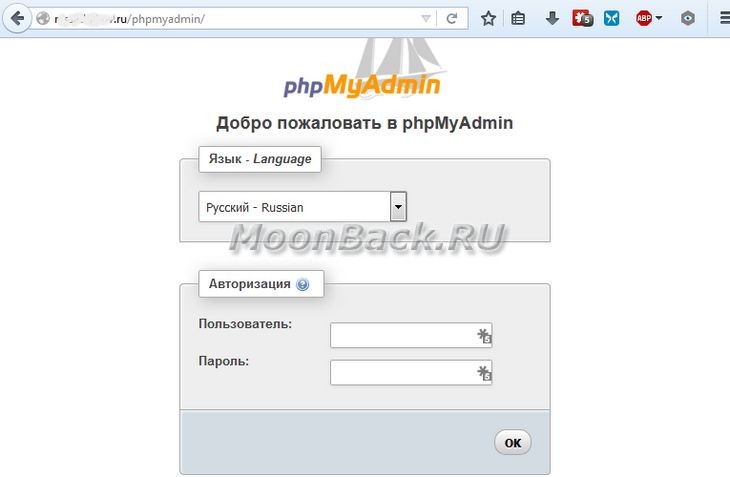
Зайдите в PhpMyAdmin и перейдите к таблице wp_options. Листайте страницы опций пока не обнаружите template и stylesheet. Вы должны заменить их значения на названия директории темы, которую вы хотите активировать. Например, twentyfifteen, как рисунке ниже:

Обновите главную страницу сайта в браузере. Все должно заработать, в том числе и доступ в панель администратора.
Благодарности
При написании этой статьи я использовал информацию со следующих сайтов:
Не могу зайти в админку wordpress – белый экран
У Вас такое было, когда после обновления плагина или какого- либо другого действия, Вы не могли войти в административную панель своего блога или сайта?
Судя по запросам Яндекса, то проблема эта не так уж и единична. Более того, на форумах раздаются призывы о помощи «Не могу зайти в админку wordpress белый экран», и мало кто может дать какой — либо вразумительный ответ на этот страшный вопрос.
Почему он страшный? А потому что при попытке войти в админку перед Вашим взором появлялся чистый белый экран и даже намека не было на вход. Такой экран называют экраном смерти.
Я не согласна с утверждением, что это уже конец, смерть Вашему блогу или сайту. Все можно исправить. Знаете, что самое страшное на самом деле? Это то, что когда твоему блогу уже много лет и это твое детище, которое ты лелеял на протяжение многих лет, вдруг уже больше тебе не принадлежит, т.е., нет даже входа во внутрь святая святых. Начинается паника, тебя охватывает жуткий страх и мысль, что труды многих лет пошли прахом, становится поистине страшно.
Начинаешь искать ответ, таких как ты тысячи, а может и миллионы, не анализировала и ответа не находишь. В основном заморочки программистов, убери то в коде, добавь это, а как убрать или добавить, если даже зайти туда нельзя. Понятное дело, что можно убрать какой -то код куда -то или добавить через хостинг, но зачем?
Есть вариант проще и эффективней, без правки кодов.
Самой удивительное, что подобное стало происходить после обновления плагинов. Что стало сейчас то, чего раньше не было? Может какие-то плагины конфликтуют между собой, а может вирусы в плагинах стали внедряться? Бог его знает. Честно, не заморачиваюсь особенно по этому поводу. Меня вообще то интересует такой вопрос, может кто знает и напишет в комментариях, если это вирусы, то как их пропускает хостинг? Неужели у них защита слабая?
Я, конечно, в этом слабо разбираюсь, но хостинг меня несколько раз предупреждал, что на моем блоге есть вирусные файлы с указанием пути его нахождения. И как правило путь был прописан на плагин, который установлен у меня на блоге. По указанному пути я его быстро находила и удаляла.
Но вопрос на этом не закрывался, новое обновление плагина и та же песня. Что за фигня? Выходит, что и плагины устанавливать уже чревато? Причем скачанные с репозитория Вордпресс.
Ну да ладно, не буду сетовать на непонятные мне действия сторонних ресурсов, нас интересует наш собственный. Итак, переходим непосредственно к восстановлению своего блога. Итак, первое, что мы делаем, это заходим на хостинг, выбираем папку Вашего блога, ищем папку wp-content, открываем и ищем папку plugins, на всякий случай просто копируем названия плагинов в ней, хотя по моему уже не однократному опыту, копирование мне так и не пригодилось.
Но лучше, конечно, на всякий случай себя подстраховать, чтобы потом не сожалеть о не сделанном. Так вот, зашли в папку и удалили все плагины оттуда самым нахальным образом. Я оставила там только Яндекс Метрику, этот плагин я не тронула.
После удаления всех плагинов, вход в Вашу админ панель будет открыт http://ВАШ САЙТ/wp-admin/ . Зашли и не выходите оттуда. Вашим глазам предстала такая картина, плагинов нет больше на Вашем блоге. О, ужас, столько трудов… Но без паники друзья, все будет, сидите тихо. Поехали дальше. Следующим Вашим действием будет поход опять на Ваш хостинг. Заходим и делаем бэкап Вашего сайта вчерашней датой. Вы помните, что мы тихо сидим в админке блога. После бэкапа можем взглянуть на плагины и видим, что они все появились, но не активные.
Что мы делаем дальше? Открываем новую вкладку со входом в Вашу админку, она нужна будет для проверки работоспособности Вашей панели входа после активации плагинов. В первой вкладке, где Вы тихо сидели начинаем по очереди активировать один плагин за другим. По очереди, это не значит, что все сразу по очереди. Активировали один плагин, попробовали во второй открытой вкладке зайти в админку сайта. Получилось? Активируем второй плагин и опять проверяем вход и выход.
Итак пока не активируете все плагины. Эта процедура займет у Вас какое-то время. Может так случиться, что после активации очередного плагина, перед Вашим взором опять появляется белый экран смерти, знайте, этот плагин необходимо удалить навсегда.
Вы знаете? У меня после поочередной активации плагинов, так ничего плохого и не произошло. Панель администратора была. Но через какое-то время, зайдя на свой блог, видела сообщения на обновления плагинов, обновляла их и опять наша песня хороша, начинай сначала.
Так и не нашла ответа почему это происходит и вот решила написать памятку прямо на блоге, чтобы не забыть. Естественно файлик себе записала, где пошагово расписала действия при повторном возникновении подобного.
И не забудьте сделать резервное копирование своего блога и скачать его себе на компьютер, поместив в нужную папочку. Таким образом Вы убережете себя от ненужного потрясения.
Ну что, друзья? Буду рада, если мой опыт будет кому-то полезен и сбережет нервные клетки.
Если Вам понравилась моя статья, нажмите на кнопочки соцсетей, тем самым может поможете кому-нибудь сберечь нервы и восстановить права на вход на свой блог! Удачи Вам!
Обожаю сетевой маркетинг, так как именно в этом бизнесе можно раскрыть весь свой потенциал без серьезных капиталовложений. Этот бизнес подходит абсолютно всем вне зависимости от Вашего географического месторасположения, образования и социального статуса. Все, что нужно для того, чтобы преуспеть в этом бизнесе — это только ВАШЕ ЖЕЛАНИЕ. А за желанием всегда идут ДЕЙСТВИЯ. И Вы успешны!
Белый экран | WordPress.org
Plugin Support Artem(@webtemyk)
Здравствуйте.
Мы уже решаем эту проблему, скоро планируется обновление.
Спасибо за вашу оценку, не смотря на проблемы.
Плагин реально крутой и полезный;)
Plugin Support Artem(@webtemyk)
Проблема с белым экраном решилась после последнего обновления?
нет, кеш браузера чистили.
Plugin Support Artem(@webtemyk)
Белый экран – это значит какая-то ошибка. Вы можете включить режим отладки в Вордпресс и прислать нам логи ошибок?
вроде это
[10-Oct-2019 08:31:13 UTC] PHP Fatal error: Uncaught Error: Call to undefined function wp_scripts_get_suffix() in plugins/clearfy/components/assets-manager/includes/classes/class-assets-manager-global.php:582
Stack trace:
#0 wp-includes/class-wp-hook.php(286): WGZ_Assets_Manager_Public->enqueue_plugin_scripts(”)
#1 wp-includes/class-wp-hook.php(310): WP_Hook->apply_filters(”, Array)
#2 wp-includes/plugin.php(453): WP_Hook->do_action(Array)
#3 wp-includes/script-loader.php(1447): do_action(‘wp_enqueue_scri…’)
#4 wp-includes/class-wp-hook.php(286): wp_enqueue_scripts(”)
#5 wp-includes/class-wp-hook.php(310): WP_Hook->apply_filters(NULL, Array)
#6 wp-includes/plugin.php(453): WP_Hook->do_action(Array)
#7 in plugins/clearfy/components/assets-manager/includes/classes/class-assets-manager-global.php on line 582
[10-Oct-2019 08:31:16 UTC] PHP Notice: Undefined variable: input in themes/simplepuzzle/functions.php on line 383
[10-Oct-2019 08:31:16 UTC] PHP Deprecated: Function create_function() is deprecated in themes/simplepuzzle/functions.php on line 481
[10-Oct-2019 08:31:16 UTC] PHP Notice: Constant FORCE_SSL_ADMIN already defined in wp-config.php on line 101
assets_manager заработал
осталось только перевод на русский дождаться:)
